用了那許多強大專業的IDE,也換換胃口,自己動手配一個簡單點的環境~
editplus大家都很熟啦,就用它了(UE也行,,不過大多了)~
假設配置一個Webapp的開發環境:
下載editplus,解壓縮、安裝到某目錄。
建立Webapp的部署目錄,如下圖:
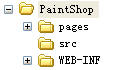
下載ant,解壓縮,設置環境變量ant_home指向剛才解壓縮的目錄,
來到項目目錄/src下,新建一個文本文件,加入以下編譯內容
<project name="StrutsExample" default="complie" basedir=".">
<property name="src" location="."/>
<property name="dest" location=".."/>
<path id="compile.classpath">
<pathelement path ="${dest}/WEB-INF/lib/commons-beanutils.jar"/>
<pathelement path ="${dest}/WEB-INF/lib/commons-digester.jar"/>
<pathelement path ="D:/jakarta-tomcat-4.1.30/common/lib/servlet.jar"/>
<pathelement path ="${dest}/WEB-INF/lib/struts.jar"/>
<pathelement path ="${dest}/WEB-INF/lib/sovo-db.jar"/>
<pathelement path ="classes"/>
path>
<target name="init">
<mkdir dir="${dest}/WEB-INF/classes"/>
<mkdir dir="${dest}/WEB-INF/lib"/>
target>
<target name="complie" depends="init">
<javac srcdir="${src}" destdir="${dest}/WEB-INF/classes">
<classpath refid="compile.classpath"/>
javac>
target>
project>
具體就不解釋了,不明白的就查資料看看~
把文件改名為build.xml
在同一目錄下,建立一個make.bat文件,用記事本打開,加入
%ant_home%/bin/ant
以上編譯的準備工作已經完成,下面就把它們集成到editplus中去:
1、添加新的外部命令行執行程序
打開editplus(廢話),點
'Tools' -> 'Configure User Tools'... ->Add Tool(按鈕)->Program
填下面的參數:
Menu text:隨便什么,比如 "編譯整個工程"
Command:點后面的'...'按鈕,選擇剛才的make.bat
Argument:參數,留空就行
Initial directory:起始目錄,一般是當前目錄。點后面的按鈕,選'file directory'就行。
下面把Capture output 打上勾,以捕捉ant編譯過程的輸出.
點旁邊的'Output Pattern',去掉'Use default output pattern'的勾,點下面的下三角按鈕,選"java/gcc"
這樣就能在輸出報錯時,雙擊有行號提示的地方,頁面就會直接跳轉到出錯行。
按下面的帶綠勾的OK按鈕就完成了,剛才配置的工具就出現在Tools菜單的最底部了。
現在用editplus在src目錄下隨便建個源文件,然后運行剛才設置的工具,OK,大功告成!
no more jb,no more Eclipse,no more netbeans,no more idea,hahaha......
另:把Tools - > Preference - > General -> Reload working file on startup 打上勾,可以省去很多打開關閉文件的時間。
就這樣了,祝大家用得開心,,還有,editplus只有30d的共享版哦,嘿嘿。。。